Assinar os planos premium Deezer pode oferecer muitos benefícios para você, como audição off-line sem anúncios, qualidade de som HiFi e muito mais. Mas não importa o motivo, se você está planejando cancelar as assinaturas do Deezer agora, este artigo é tudo que você precisa. Isto compila vários métodos para cancelar a assinatura do Deezer, seja por meio do aplicativo, site ou plataformas de pagamento integradas. Além disso, oferece uma solução para garantir acesso contínuo a baixou músicas mesmo depois de cancelar assinaturas do Deezer. Vamos começar e explorar essas maneiras fáceis!
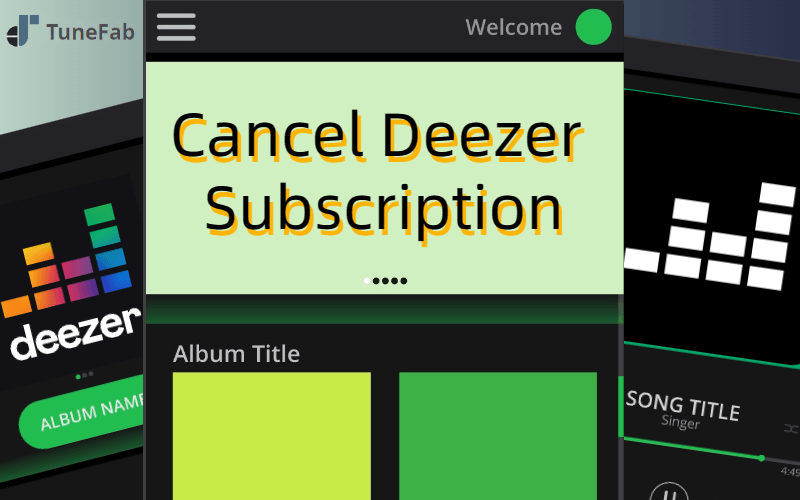
👉 Você pode gostar de:
● Revisão completa do Deezer: Vale a pena escolher?
● Como obter o Deezer Premium grátis [Guia definitivo]
Parte 1. Cancelar assinatura do Deezer do Deezer Official
Para cancelar assinaturas do Deezer, a maneira mais simples é através do aplicativo ou site do Deezer. No entanto, é importante observar que cancelar a assinatura dos planos Deezer significará a perda de todos os benefícios premium. Se isso não incomoda você, siga as etapas específicas abaixo para cancelar sua assinatura do Deezer no aplicativo e no site.
💡 Nota:
Somente o titular do Plano Deezer Family pode cancelar a assinatura. Se você é um dos planos familiares, não precisa se preocupar com o cancelamento do Deezer.
No aplicativo móvel
Como cancelar assinaturas Deezer no aplicativo? Na verdade, o processo de cancelamento do Deezer é idêntico ao do Android e do iPhone. Abaixo estão as etapas específicas.
Passo 1. Abra o aplicativo Deezer no seu celular e vá em “Configurações”.
Passo 2. Navegue até "Gerenciamento de conta" > "Gerenciar minha assinatura" > "Cancelar minha assinatura".
Passo 3. Escolha o motivo do cancelamento e confirme.
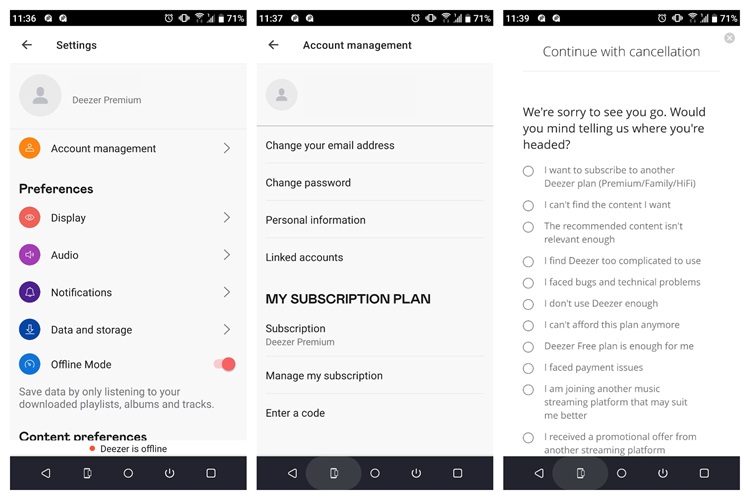
No site para desktop
Se preferir ouvir o Deezer no computador, você também pode cancelar a assinatura dos planos do Deezer através de seu site oficial. As etapas são um pouco diferentes do aplicativo, mas são tão simples quanto as outras. E aqui está como funciona.
Passo 1. Acesse Deezer. com e faça login na sua conta.
Passo 2. Toque em “Perfil” no canto superior direito e escolha “Configurações da conta” na lista suspensa.
Passo 3. Encontre "Gerenciar minha assinatura" e clique para abrir a tag, depois escolha a opção "Cancelar assinatura". Você também pode ser solicitado a escolher o motivo do cancelamento. Marque um e confirme para finalizar o processo.
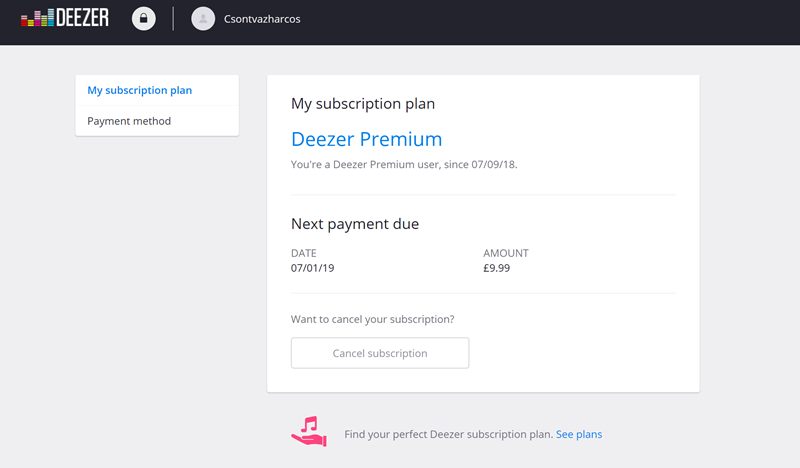
Parte 2. Cancelar assinatura do Deezer em diferentes plataformas de pagamento
Além de cancelar a assinatura diretamente do aplicativo ou site da Deezer, você também pode interromper as renovações de assinatura por meio da plataforma de pagamento. As etapas específicas para este método podem variar dependendo da plataforma de pagamento que você agrupou.
No Google Play
O Google Play atende mais aos usuários do Android. De acordo com seus termos, cobrará no início de cada ciclo de faturamento por prazo indeterminado. Se você estiver usando um telefone Android e já tiver assinado o Deezer através do Google Play, você precisará cancelar manualmente as assinaturas do Deezer através do Google Play.
Passo 1. Abra o Google Play no seu telefone Android e faça login na sua conta ou toque diretamente no perfil no canto superior direito.
Passo 2. Vá para “Pagamento e Assinatura” no menu suspenso e selecione Deezer, depois toque em “Cancelar Assinatura” para confirmar o motivo do cancelamento.
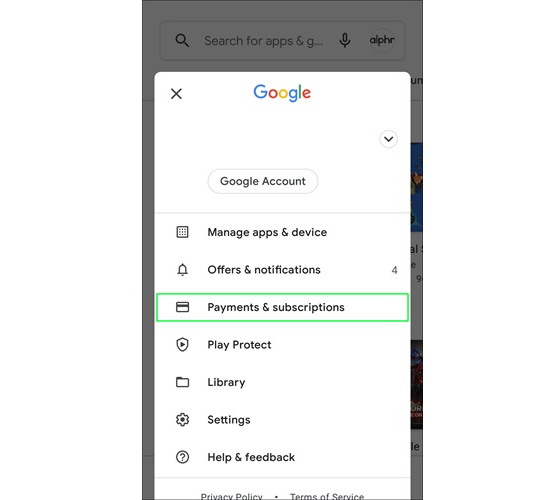
No PayPal
A Deezer oferece a todos os novos usuários um teste gratuito de um mês. Se você selecionou PayPal como método de pagamento quando obtendo o teste gratuito do Deezer, você pode cancelar assinaturas Deezer interrompendo a renovação através do PayPal. Enquanto isso, se você for assinante de longa data do PayPal, esse método também se aplica.
Passo 1. Abra o PayPal e toque no ícone “Engrenagem” no canto superior direito.
Passo 2. Escolha a aba “Pagamentos” e vá em “Gerenciar seus Pagamentos Automáticos”.
Passo 3. Selecione e cancele o pagamento do Deezer. Então você precisa confirmar.
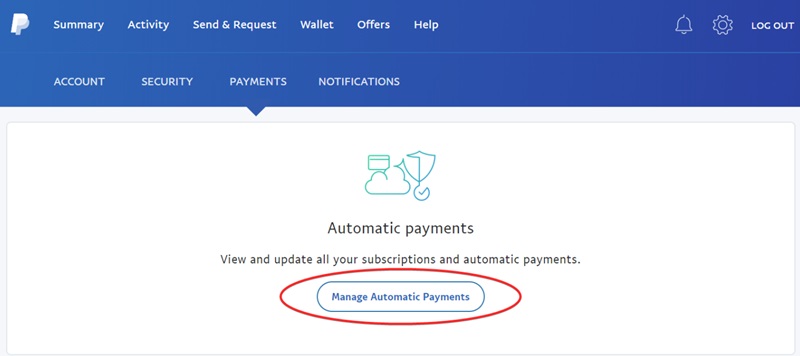
Na App Store/iTunes
A Apple Store e o iTunes compram assinaturas do Deezer a preços mais altos compostos por taxas de assinatura, impostos locais e comissões da Apple. Mas não se preocupe, você pode cancelar sua assinatura do Deezer usando um iPhone ou iPad, independentemente da plataforma em que você se inscreveu. Aqui está como funciona.
Passo 1. Vá para "Configurações" > "ID Apple" > "iTunes e App Store".
Passo 2. Encontre seu ID Apple na parte superior e toque em “Ver ID Apple”.
Passo 3. Role a tela para baixo, selecione "Assinaturas" e escolha Deezer em suas assinaturas para tocar em "Cancelar assinatura".
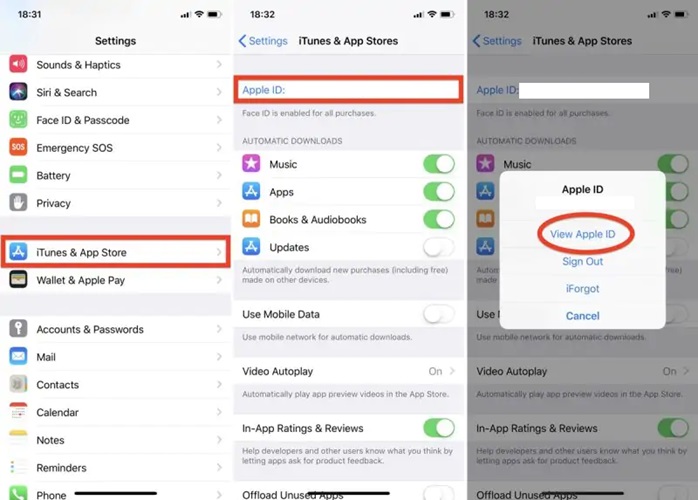
📌 Dicas:
Além de ajudá-lo a cancelar sua assinatura do Deezer, você também pode baixar músicas do Deezer para o iTunes antecipadamente para evitar perda de conteúdo.
Por meio de provedores de telefonia móvel como pacotes
A Deezer às vezes faz parceria com provedores de serviços móveis locais para promover assinaturas. A assinatura desta forma vincula a taxa de assinatura do Deezer ao serviço telefônico. Se você estiver nesse caso, o método para cancelar a assinatura também é simples. Você pode entrar em contato diretamente com a operadora de celular para cancelar assinaturas do Deezer.
Bônus: mantenha o Deezer Music localmente após cancelar a assinatura do Deezer
Conforme mencionado anteriormente, quando sua assinatura do Deezer expirar, todo o conteúdo baixado se tornará impossível de reproduzir. Portanto, se você deseja continuar acessando músicas e podcasts do Deezer mesmo depois de cancelar as assinaturas do Deezer, considere tentar o versátil downloader de terceiros - TuneFab Deezer Music Converter.
Conversor de Música TuneFab Deezer é um aplicativo de desktop completo projetado para todos os usuários do Deezer, seja você um usuário gratuito ou assinante. Distinguido de outros métodos de download de link copiar e colar, este programa altamente elogiado integra-se ao web player Deezer, permitindo que você não apenas acesse todas as músicas diretamente do Deezer, mas também baixar músicas do Deezer para MP3 e outros formatos de áudio comuns em qualidade HiFi sem perdas com a abordagem mais simples de arrastar e soltar.
Melhor ainda, o recurso de download em lote ajuda você a obtenha downloads gratuitos do Deezer no número máximo para vários dispositivos dentro de um tempo limitado. Com o TuneFab Deezer Music Converter, você ainda pode aproveitar benefícios premium, como audição sem anúncios, reprodução offline e pulos ilimitados, mesmo se você não for mais assinante do Deezer.
👍 Mais recursos maravilhosos do TuneFab Deezer Music Converter
● Baixe singles, álbuns, playlists e podcasts do Deezer sem Premium
● Escolha entre quatro formatos de saída, incluindo MP3, FLAC, M4A e WAV
● A aceleração de hardware aumenta o download em lote a uma velocidade 10 vezes mais rápida
● Preservar a tag ID3 para um gerenciamento mais organizado da biblioteca de música off-line
● Personalize a taxa de bits e a taxa de amostragem de acordo com suas preferências auditivas
Com todos esses recursos práticos enfeitados, o TuneFab Deezer Music Converter pode ajudá-lo de forma estável a manter faixas ou podcasts do Deezer localmente em seus computadores Windows/Mac após cancelar as assinaturas do Deezer. Siga os tutoriais abaixo para experimentar!
Passo 1. Inicie o TuneFab e faça login no Deezer
Baixe e abra o TuneFab Deezer Music Converter em seu computador clicando no botão de download abaixo. Após a instalação, você pode fazer login em sua conta Deezer para entrar com sucesso no web player incorporado.
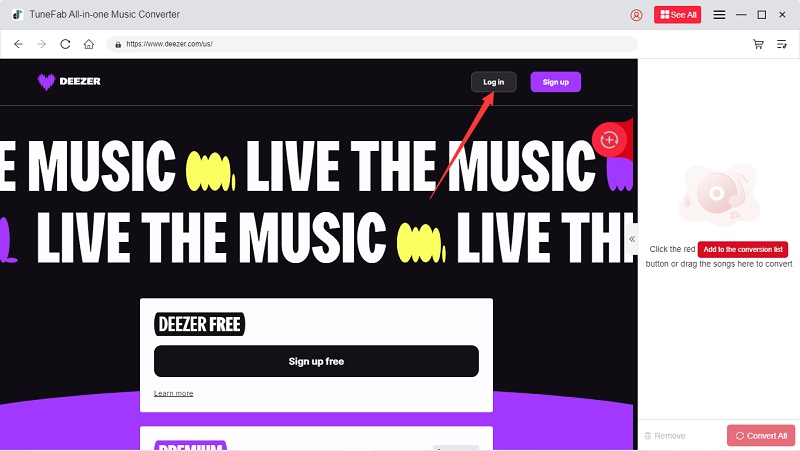
Etapa 2. Arraste o conteúdo selecionado para converter
Você pode pesquisar faixas, álbuns, playlists ou podcasts no Deezer web player ou escolhê-los em sua biblioteca. Em seguida, arraste o conteúdo escolhido para o botão verde “Mais” para adicioná-lo à fila de download.

Etapa 3. Predefinir o formato de saída
Vá para “Converter todos os arquivos para” no canto superior direito e selecione o formato que deseja converter. Isso se aplicará a todas as músicas adicionadas. Se quiser alterar o formato de saída separadamente, você pode clicar em “Formato de saída” ao lado de cada música.

Além disso, você pode configurar o formato de saída navegando até "Menu Hambúrguer" > "Preferências" > "Avançado". Aqui, você pode personalizar o formato de saída, taxa de amostragem e taxa de bits conforme desejar.
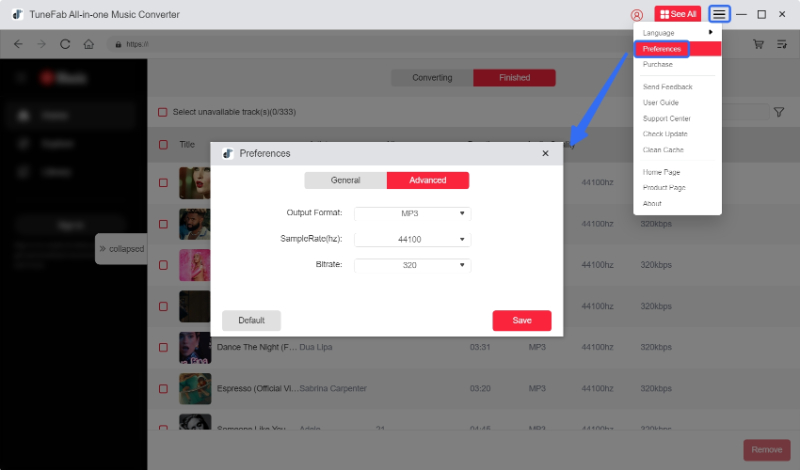
Etapa 4. Baixe músicas do Deezer
Depois que todas as configurações estiverem prontas, clique no ícone "Converter tudo" para iniciar o download da música Deezer imediatamente. Se quiser verificar as músicas baixadas, você pode ir para a seção "Concluído".

Perguntas frequentes sobre o cancelamento da assinatura do Deezer
Q1: Por que não consigo cancelar minha assinatura do Deezer?
Não é possível cancelar assinaturas do Deezer porque você já cancelou a assinatura com sucesso e agora é um usuário do Deezer Free, portanto não há necessidade de cancelar novamente. Se isso não se aplicar à sua situação, você precisa considerar se possui mais de uma conta Deezer Premium vinculada a e-mails diferentes, pois isso também pode afetar sua capacidade de cancelar a assinatura.
P2: Por que ainda sou cobrado após cancelar os planos da Deezer?
O cancelamento de assinaturas do Deezer, mas ainda o recebimento de cobranças inesperadas, pode ser atribuído aos três motivos a seguir:
● Processo de cancelamento inacabado: Você precisa verificar seu e-mail para confirmação do cancelamento bem-sucedido. Se você não recebeu nenhum, consulte os métodos mencionados acima para cancelar sua assinatura do Deezer novamente.
● Pendente de terceiros: Se você cancelou por meio de plataformas de terceiros, como a Apple Store, eles podem não ter concluído o cancelamento ainda, portanto, é aconselhável contatá-los imediatamente.
● Várias contas Premium: Considere se você tem mais de uma conta Deezer Premium, pois todas as contas precisam ser canceladas para interromper as cobranças.
Se você suspeitar de alguma cobrança inesperada, você pode entre em contato com o suporte da Deezer para consultas de reembolso ou verifique o Central de Ajuda Deezer para obter informações e assistência relevantes.
Q3: Como excluir a conta Deezer após o cancelamento da assinatura
É possível excluir sua conta após cancelar a assinatura do Deezer, mas esteja ciente de que esta ação é irreversível e todos os dados, configurações e favoritos serão permanentemente apagados. Se isso não incomoda você, siga as etapas abaixo.
Para Android e iPhone
1. Vá para a engrenagem de configurações no canto superior direito do aplicativo Deezer.
2. Encontre "Gerenciamento de contas" > "Gerenciar minha conta".
3. Selecione "Excluir minha conta".
Para Desktop
1. Abra o Deezer e clique no seu perfil.
2. Navegue até “Configurações da conta” > “Excluir minha conta”.
3. Toque na sua senha Deezer e selecione “Excluir minha conta”, então um e-mail de validação será enviado para você.
4. Clique no link para confirmar a exclusão de sua conta Deezer.
Conclusão
Para finalizar, o cancelamento da assinatura do Deezer pode ser feito através dos canais oficiais do Deezer ou interrompendo as renovações por meio de plataformas de pagamento de terceiros vinculadas. Esses processos são simples e fáceis de usar. Porém, caso você queira acessar as faixas após cancelar a assinatura do Deezer, considere fazer o download Conversor de Música TuneFab Deezer no seu computador. Este downloader de primeira linha está disponível para usuários gratuitos e seu web player integrado garante um processo de download bem-sucedido e qualidade de áudio HiFi. Então é melhor tentar do que nunca!
100% seguro
100% seguro
















